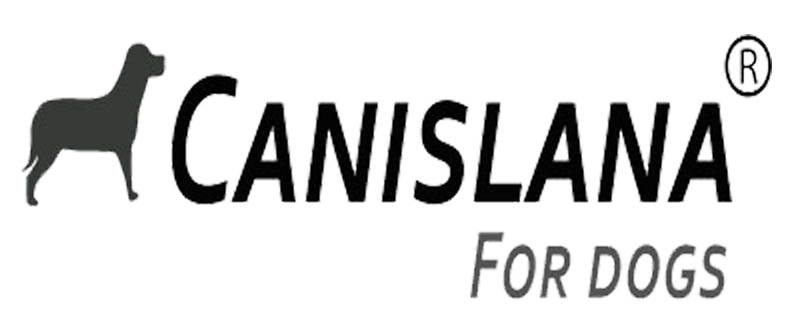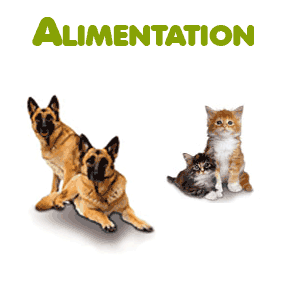AIDE POUR L'ACTIVATION DES COOKIES ET SSL
Pour modifier les préférences dans Microsoft Internet Explorer, procédez comme suit :
1. Dans le menu Outils, choisissez Options Internet.
2. Pour mettre à jour le paramètre relatif aux cookies, cliquez sur l'onglet Confidentialité.
3. Cliquez sur le bouton Par défaut ou placez le curseur sur l'une des options affichées sous "Bloquer tous les cookies".
4. Puis, pour activer SSL, sélectionnez l'onglet Avancés.
5. Recherchez la section Sécurité et activez les cases à cocher intitulées "SSL 2.0" et "SSL 3.0".
6. Cliquez sur OK.
Pour modifier les préférences Mozilla Firefox, procédez comme suit :
1. Sélectionnez Options dans le menu Outils.
2. Pour mettre à jour le paramètre relatif aux cookies, accédez à la section Confidentialité.
3. Dans la section Cookies, sélectionnez la case à cocher "Autoriser les sites à créer des cookies".
4. Puis, pour activer SSL, accédez à la section Avancés.
5. Cliquez sur l'onglet Cryptage et activez les cases à cocher "SSL 2.0" et "TLS 1.0".
6. Cliquez sur OK.
Pour modifier les préférences Netscape, procédez comme suit :
1. Dans le menu Édition, choisissez Préférences.
2. Pour mettre à jour le paramètre relatif aux cookies, recherchez la section Confidentialité et sécurité et cliquez sur Cookies.
3. Sélectionnez Accepter tous les cookies.
4. Puis, pour activer SSL, sélectionnez SSL dans le menu de gauche.
5. Activez les cases à cocher intitulées "Activer SSL v2" et "Activer SSL v3".
6. Cliquez sur OK.
Pour modifier les préférences Apple Safari, procédez comme suit :
1. Dans le menu Safari, choisissez Préférences.
2. Pour mettre à jour le paramètre relatif aux cookies, cliquez sur Sécurité.
3. Sélectionnez Toujours pour accepter et mémoriser tous les cookies.
4. Cliquez sur OK. SSL est toujours activé dans Safari.